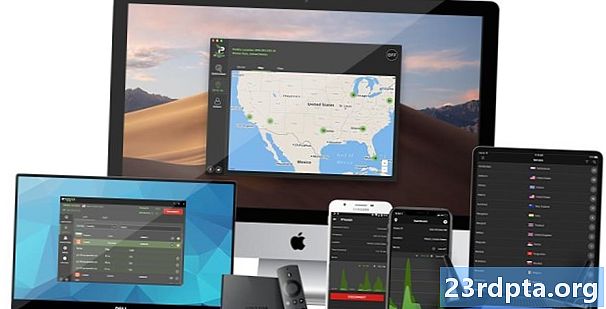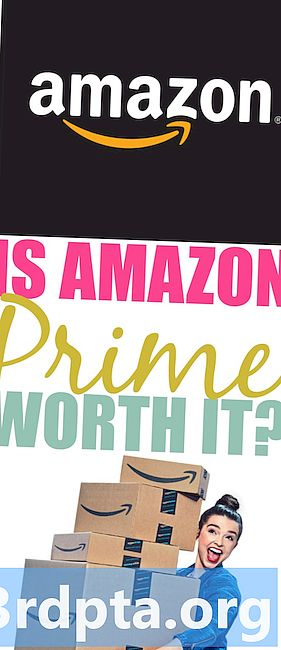Inhalt
- Machen Sie einen Pixel 4-Screenshot - Methode 1: Halten Sie den Ein- / Ausschalter gedrückt
- So machen Sie einen Screenshot zu Pixel 4 und 4 XL - Methode 2: Verwenden Sie Ihre Stimme mit Google Assistant
![]()
'S Pixel 4

Die Smartphones Google Pixel 4 und Google Pixel 4 XL sind die neuesten Flaggschiffe der Hersteller von Android. Manchmal müssen Sie einen Screenshot von dem machen, was derzeit auf dem Display des Telefons angezeigt wird. Die gute Nachricht ist, dass Sie zwischen verschiedenen Methoden wählen können. So machen Sie einen Google Pixel 4-Screenshot.
Machen Sie einen Pixel 4-Screenshot - Methode 1: Halten Sie den Ein- / Ausschalter gedrückt
Dies ist die einfachste Möglichkeit, einen Screenshot auf Smartphones mit Google Pixel 4 oder Google Pixel 4 XL aufzunehmen. Es ist viel einfacher als die übliche Methode, den Ein- / Ausschalter und den Lautstärkeregler gleichzeitig zu halten.
- Suchen Sie auf Ihrem Telefon den Bildschirm, von dem Sie einen Screenshot machen möchten.
- Halten Sie dann die Ein / Aus-Taste auf der rechten Seite des Pixel 4 oder 4 XL einige Sekunden lang gedrückt.
- Daraufhin sollten einige Symbole auf dem Bildschirm angezeigt werden. Es wird einen für "Power On", einen für "Restart" und einen für "Screenshot" geben. Tippen Sie auf das Symbol "Screenshot".
- Oben auf dem Bildschirm sollte eine Benachrichtigung angezeigt werden. Es zeigt an, dass der Screenshot auf Ihrem Telefon gespeichert wurde. Sie können auf die Benachrichtigung tippen, um die Aufnahme selbst zu sehen. Sie können auch auf die Optionen tippen, um sie freizugeben, zu bearbeiten oder den Screenshot zu löschen.
So machen Sie einen Screenshot zu Pixel 4 und 4 XL - Methode 2: Verwenden Sie Ihre Stimme mit Google Assistant
Es gibt eine andere Möglichkeit, einen Screenshot auf Google Pixel 4- oder Google Pixel 4 XL-Smartphones aufzunehmen. Es kann über den Google-Assistenten ausgeführt werden und erfordert keine Verwendung der Power-Hardware-Taste.
- Stellen Sie zunächst sicher, dass Google Assistant aktiviert ist. Wenn Sie dies noch nicht getan haben, können Sie dies tun, indem Sie die Home-Taste am unteren Bildschirmrand lange drücken und dann den Anweisungen des Assistenten folgen.
- Wenn Sie bereit sind, einen Screenshot mit Google Pixel 4 oder Google Pixel 4 XL aufzunehmen, können Sie entweder „Ok Google“ sagen oder die Home-Taste erneut lange drücken, um den Assistenten zu aktivieren.
- Wenn der Assistent angezeigt wird, sagen Sie einfach "Screenshot erstellen".
- Oben auf dem Bildschirm sollte eine Benachrichtigung eingeblendet werden, die darauf hinweist, dass der soeben erstellte Screenshot auf Ihrem Telefon gespeichert wurde. Tippen Sie auf die Benachrichtigung, um den Screenshot selbst anzuzeigen, oder tippen Sie auf die Optionen, um ihn freizugeben, zu bearbeiten oder den Screenshot zu löschen.
Das ist alles, was Sie wissen müssen, um mit Google Pixel 4 oder Google Pixel 4 XL einen Screenshot zu erstellen. Welche dieser beiden Methoden haben Sie angewendet?